
Intel Core-seriyali protsessorlarni haddan tashqari oshirib yuborish qobiliyati amd rentabellaridan bir oz past bo'lishi mumkin. Biroq, Intel kompaniyasi Intel asosiy e'tibor o'z mahsulotlarining barqarorligini va ishlamaydi. Shuning uchun, muvaffaqiyatsiz haddan tashqari ko'payganda, protsessorni to'liq ko'paytirish ehtimoli AMD-dan past.
Shuningdek qarang: AMD-dan protsessorni qanday qaytarish kerak
Afsuski, Intel bo'shatilmaydi va dasturni qo'llab-quvvatlamaydi, u bilan CPU ishini tezlashtirish mumkin (AMD-dan farqli o'laroq). Shuning uchun siz uchinchi tomon echimlaridan foydalanishingiz kerak.
Tezlashtirish usullari
CPU yadrolarini yaxshilash uchun faqat ikkita variant mavjud:- Uchinchi tomondan foydalanish bu CPU bilan o'zaro ishlash imkoniyatini taklif etadi. "Siz" kompyuterida kompyuterga ega bo'lgan foydalanuvchi bo'lishi mumkin (dasturga bog'liq).
- BIOS-dan foydalanish. - eski va tasdiqlangan usul. Asosiy dastur va kommunal xizmatlarning ba'zi modellari noto'g'ri ishlashi mumkin. Bunday holda, bios eng maqbul variant. Biroq, tayyorlanmagan foydalanuvchilarga mustaqil ravishda ushbu muhitda biron bir o'zgartirish kiritish tavsiya etilmaydi, chunki Ular kompyuterning ishlashiga ta'sir qiladi va orqaga qaytish qiyin.
Tezlashishning yaroqliligini o'rganing
Barcha hollarda protsessorni tezlashtirish mumkin emas va agar iloji bo'lsa, unda siz cheklovni bilishingiz kerak, aks holda uni tartibsiz ravishda olib kelish xavfi mavjud. Eng muhim xarakterli harorat - bu noutbuklar uchun 60 daraja va 70 ta statsionar kompyuterlar uchun bo'lishi kerak. Biz ushbu maqsadlar uchun Ori64 tomonidan foydalanamiz:
- Dasturni boshqarish, "Kompyuter" ga o'ting. Asosiy oynada yoki chap menyuda joylashgan. Keyin, "Sensors" ga o'ting, ular u erda va "kompyuter" belgisi.
- Haroratning ko'rsatkichida har bir protsessordan ham, umuman yadro ichida ham kuzatilishi mumkin.
- Siz "Overkwnlocking" paragrafidagi protsessorning tavsiya etilgan ortiqcha limitini o'rganishingiz mumkin. Ushbu mahsulotga borish uchun "Kompyuter" ga o'ting va tegishli tasvirni tanlang.

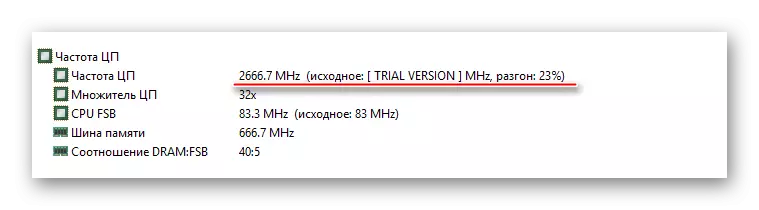
Shuningdek qarang: Aea64 dasturidan qanday foydalanish kerak
1-usul: CPUFSB
CPUFSB - bu universal dastur bo'lib, u bilan CPU Core-ning tun chastotasini ko'paytirish uchun maxsus muammolar bo'lolmaysiz. Ko'plab onalar, turli ishlab chiqaruvchilarning protsessorlari va turli modellarning protsessorlari bilan mos keladi. Shuningdek, to'liq va ko'p funktsiyali interfeys mavjud, bu mutlaqo rus tiliga tarjima qilinadi. Foydalanish bo'yicha ko'rsatmalar:
- Asosiy oynada interfeysning chap tomonida joylashgan mos keladigan nomlar bilan ishlab chiqaruvchini va anakariya turini tanlang. Keyinchalik, siz PPL haqida ma'lumotlarni ko'rsatishingiz kerak. Qoida tariqasida, dastur ularni mustaqil ravishda belgilaydi. Agar ular aniqlanmagan bo'lsa, unda ishlab chiqaruvchining rasmiy veb-saytidagi boshqaruv xususiyatlarini o'qing, barcha kerakli ma'lumotlar bo'lishi kerak.
- Keyingi chap tomonda "Chastotani oling" tugmachasini bosing. Hozir protsessor bo'yicha "hozirgi chastota" dagi va "multiplikativ" dagi va "multiplikatsioner" da namoyish etiladi.
- CPU-ni tezlashtirish uchun asta-sekin asta-sekin birlik uchun "multiplikator" maydonidagi qiymatni oshiring. Har bir zoomdan keyin o'rnatilgan chastotani bosing.
- Optimal qiymatga erishganingizda, ekranning o'ng tomonidagi "Saqlash" tugmasini bosing.
- Endi kompyuterni qayta ishga tushiring.
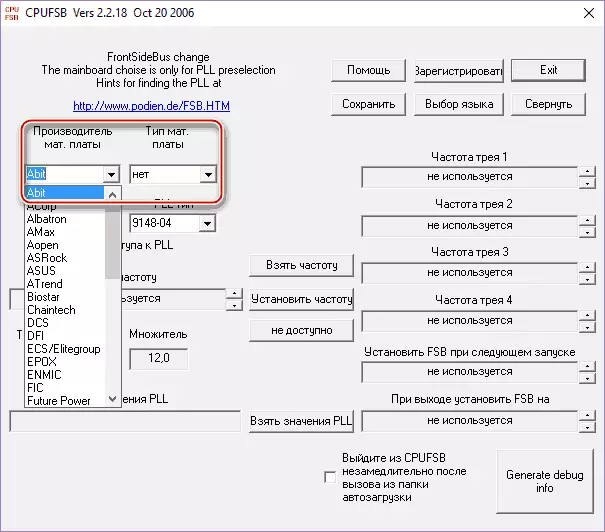
2-usul: soat yodgor
ClockGen - bu turli xil seriya va modellarning inelli va AMD protsessorlarining ishlashini tezlashtirish uchun mos keladigan sodda interfeysli dastur. O'qitish:
- Dasturni ochgandan so'ng, "PPL CATPT" ga o'ting. U erda eng yuqori slayderdan foydalanib, protsessorning chastotasini o'zgartirishingiz va pastki qismdan foydalanishingiz mumkin - RAM chastotasi. Barcha o'zgarishlar real vaqt rejimida, slayderlar bo'yicha ma'lumotlar paneli tufayli kuzatilishi mumkin. Slayderni asta-sekin ko'chirish tavsiya etiladi, chunki O'tkir chastota o'zgarishi kompyuter etishmovchiligini keltirib chiqarishi mumkin.
- Optimal ko'rsatkichlarga erishilganda, amal qilish tugmasidan foydalaning.
- Agar tizimni qayta ishga tushirgandan so'ng barcha sozlamalar tiklanadi, keyin variantlar elementiga o'ting. "Joriy sozlamalarni ishga tushirishda qo'llang" toping va qarama-qarshi katakchani belgilang.
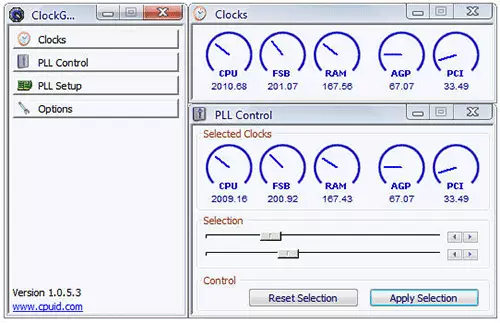
3-usul: bios
Agar siz BIOSning ishlash muhiti qanday ko'rinishini tasavvur qilsangiz, bu usul tavsiya etilmaydi. Aks holda, ushbu ko'rsatmalarga amal qiling:
- BIOS-ni kiriting. Buning uchun OSni qayta ishga tushiring va Windows logotipi paydo bo'ladi, F2-dan F12 gacha F22-dan F22-dan F12 tugmachasini bosing (har bir model uchun kirish kaliti boshqacha bo'lishi mumkin).
- Ushbu buyumlardan birini topishga harakat qiling - MB aqlli tweaker, m.i.b, kvant bioker, ai tweaker. Ismlar turli xil va andoszios versiyasining modeliga va bog'liq bo'lishi mumkin.
- O'q tugmachasidan foydalanib, CPU Xost Clock Clow Clock-ga o'ting va "Auto" qiymatini "Qo'lda" ga aylantiring. O'zgarishlarni amalga oshirish va saqlash uchun tugmasini bosing.
- Endi siz CPU chastotasi elementidagi qiymatni o'zgartirishingiz kerak. "Sekund raqami" dagi "kalit" dagi maydonda minimal darajadagi raqamli qiymatlarni Kirish maydonidan yuqorida ko'rish mumkin bo'lgan maksimal darajaga kiriting.
- O'zgarishlarni saqlang va "Saqlash va chiqish" tugmachasidan foydalanib, BIOS-dan chiqing.
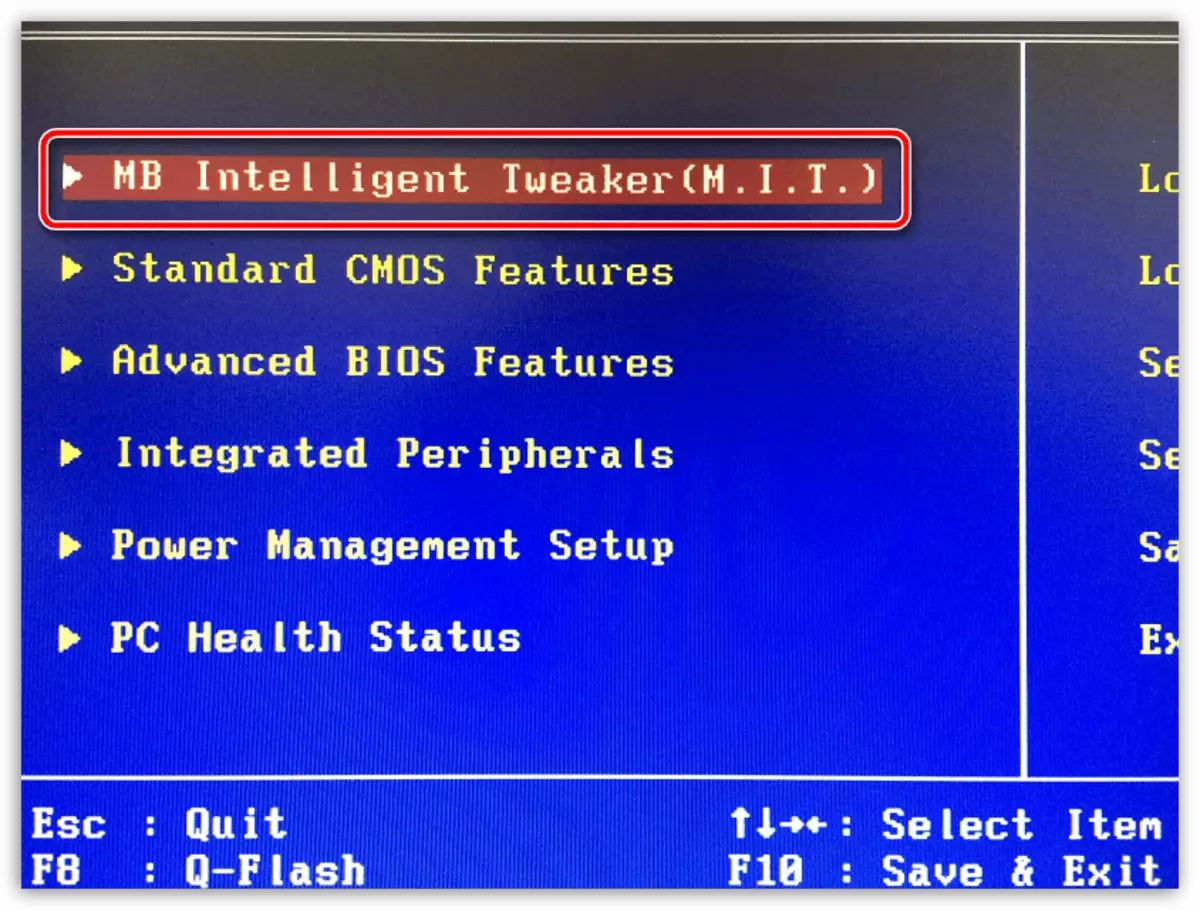
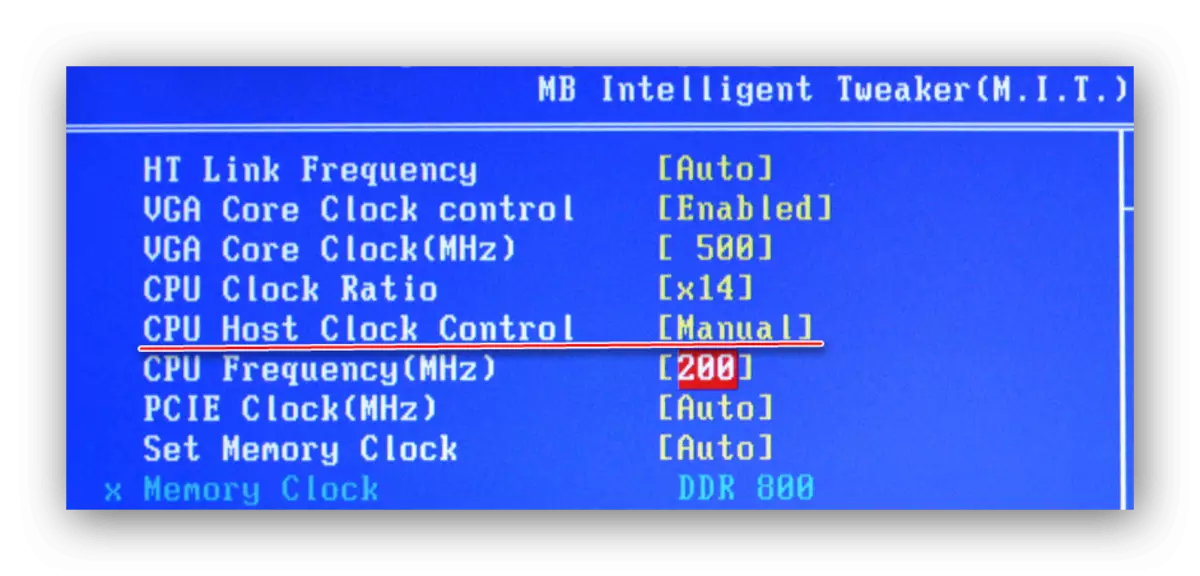
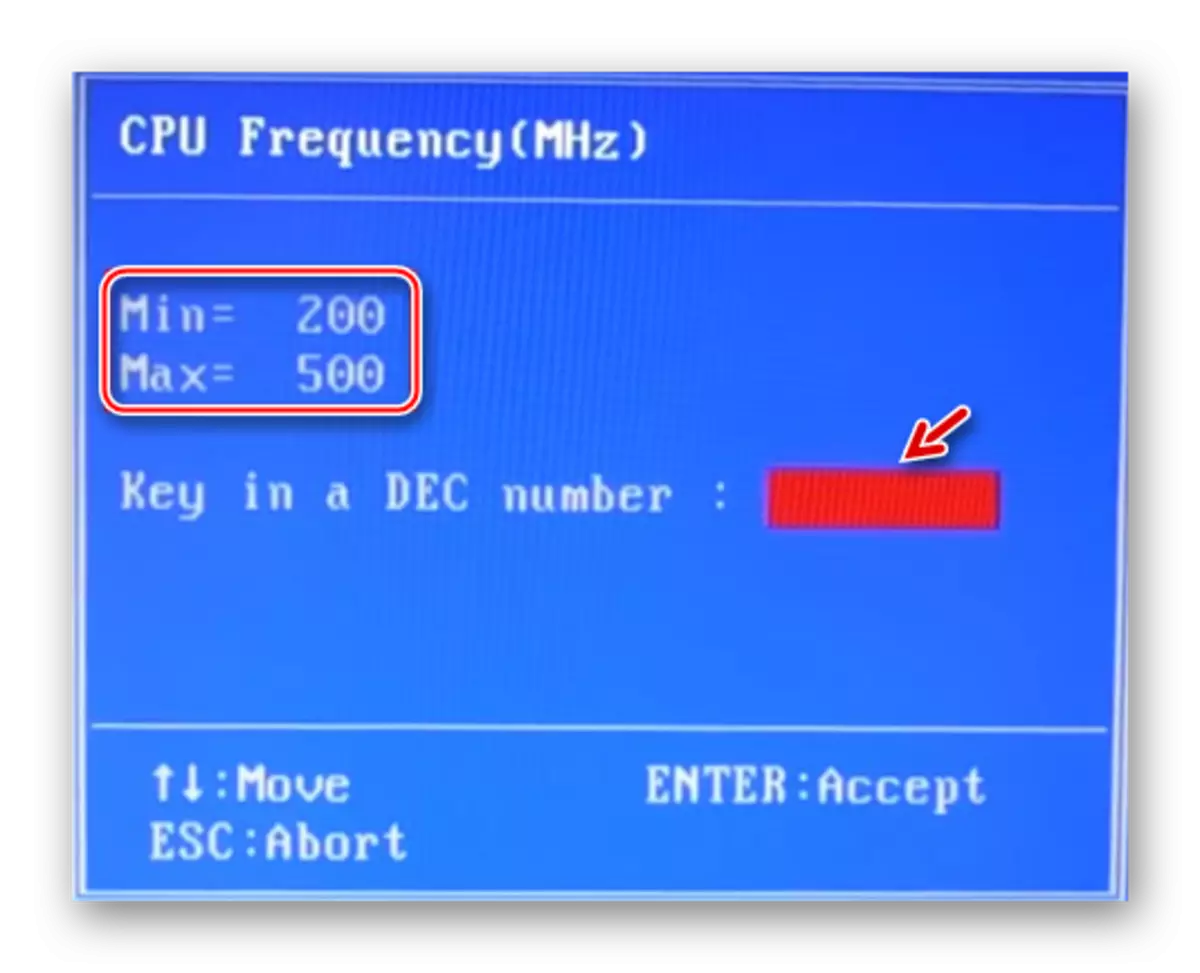
Intel seriyali ishlab chiqaruvchilarni AMD chiplari bilan shunga o'xshash protsedurani bajarishdan ko'ra murakkablashishi kerak. Tezlash haqida asosiy narsa bu chastota ko'payishi va yadro haroratini kuzatib borishdir.
